
- •Введение
- •1. Понятия о таблицах (списках) в ms excel 2007
- •Вопросы к главе:
- •2. Работа в таблицах ms excel 2007
- •2.1. Создание таблицы ms excel
- •2.1. Присвойте цвет ярлыку листа «Товары»
- •2.2. Преобразуйте список «Товары» в таблицу «Таблица Товары».
- •2.2. Работа с таблицой ms excel
- •2.3. Добавление и удаление столбцов в таблице
- •2.4. Добавление и удаление строк в таблице
- •2.5. Добавление итоговой строки в таблицу
- •2.6. Преобразование таблицы в список
- •Вопросы к главе:
- •3. Работа с большими списками в ms excel 2007
- •3.1. Закрепление заголовков строк и столбцов
- •3.1. Закрепление строк и столбцов листа
- •3.2. Группирование, разгруппирование и скрытие листов
- •3.2. Группирование/разгруппирование и скрытие листов
- •3.3. Работа с окнами
- •3.3. Разделение окон Excel
- •3.4. Скрытие сетки
- •3.4. Установка/ снятие полноэкранного режима экрана
- •3.4. Защита листов
- •3.5. Установка защиты листа
- •3.6. Снятие защиты с ячеек листа и целиком с листа
- •Вопросы к главе:
- •4. Сортировка списков
- •4.1. Отсортируйте список Товары настраиваемой сортировкой сначала по полю «Тип», затем по «Код поставщика», затем по «Цене».
- •4.2. Используя пользовательский порядок сортировки, упорядочите товары в следующем порядке: Напитки, Фрукты, Кондитерские изделия.
- •Вопросы к главе
- •5. Фильтрация списков
- •5.1. Фильтр по списку значений
- •5.1. Отфильтруйте список «Товары» так, чтобы отображались следующие типы товаров - «Напитки» и «Молочные продукты», а также три любых марки товаров.
- •5.2. Фильтр по условию
- •5.2. Отфильтруйте список «Товары» так, чтобы отображались только «Приправы» или «Кондитерские изделия».
- •5.3. Фильтрация данных с помощью расширенного фильтра
- •5.3.2. Варианты расширенного фильтра
- •1. Из общего списка отфильтруйте те записи, в которых товара на складе находится в интервале от 10 до 20 единиц
- •2. Из общего списка отфильтруйте те записи, в которых товара на складе находится в интервале от 10 до 20 единиц и минимальный запас товара равен нулю
- •3. Из общего списка отфильтруйте те записи, в которых товара на складе находится в интервале от 10 до 20 единиц или минимальный запас товара равен нулю
- •5.3.3. Выведите коды и марки товаров, которые нужно заказать, то есть, на складе их меньше минимального запаса
- •5.3.4. Для поставщиков с кодом больше 10 выведите их наименования и марки товаров с ценами выше средней цены по всему списку
- •5.4. Фильтрация на основе данных типа «дата»
- •5.4.1. Отфильтруйте данные листа «Заказы» таким образом, чтобы был выделен только Январь 1995 года
- •5.4.2. Выполните предыдущее задание с использованием пользовательского автофильтра
- •Вопросы к главе
- •6. Вычисление промежуточных итогов
- •6.1. Выведите общее количество товара каждого типа на складе
- •6.2. Посчитайте среднюю цену товара для каждого поставщика.
- •Вопросы к главе
- •7. Анализ данных с помощью сводных таблиц и сводных диаграмм
- •7.1. Основы работы со сводными таблицами и сводными диаграммами
- •7.2. Создание и редактирование сводной таблицы
- •7.2.2. Поле «Страна получателя» добавьте в колонку перед полем «Получатель»
- •7.2.3. Сгруппируйте даты по годам
- •7.2.8. Измените подписи полей
- •7.2.9. Данные о суммарной стоимости заказов представьте в денежном формате. Для этого надо изменить параметры поля «Стоимость доставки»
- •7.2.10. Уберите итоговые данные для полей и общие итоги по строкам сводной таблицы в параметрах поля и таблицы
- •7.3. Изменение вида данных и отчета сводной таблице
- •7.3.1. Уберите изменение макета отчета сводной таблицы
- •7.3.2. Форматирование отчета сводной таблицы
- •7.3.3. Изменения положения существующих полей и их перемещение
- •7.3.4. Изменение вида списка полей сводной таблицы
- •7.3.4. Переключение между автоматическим и ручным обновлением макета отчета
- •7.4. Создание и редактирование сводных диаграмм
- •7.4.1. Для таблицы «Товары» выполните группировку по полю «Тип» и для каждого типа подсчитайте стоимость товаров, имеющихся на складе
- •7.4.2. Для таблицы «Заказы» выполните группировку по полю «Страна получателя» и для каждой страны подсчитайте стоимость доставки
- •Вопросы к главе
- •8. Консолидация данных
- •8.1. Используя консолидацию по категориям, создайте годовой отчет по данным за четыре квартала 1995 г.
- •Вопросы к главе
- •9. Использование мастера функций excel для работы со списком (базой данных)
- •9.1. Функции работы с базой данных
- •9.1.1. Сформируйте и заполните накопительную ведомость «Переоценка основных средств производства» и выполните необходимые вычисления
- •9.1.2. На основе исходной накопительной ведомости с использованием функций базы данных бдсумм(), дсрзнач() и бсчет() рассчитайте и сформируйте таблицу 9.2
- •9.1.3. На основе исходной накопительной ведомости с использованием функций базы данных дмакс(),и бизвлечь() рассчитайте и сформируйте таблицу 9.3
- •9.2. Использование мастера функция для решения практических задач
- •9.1.5(А). Расчет стоимости одного комплекта гуманитарной помощи с помощью функции случмежду
- •9.1.6. Дальнейшие вычисления в таблице
- •9.1.7. Ниже таблицы в отдельных ячейках подсчитайте:
- •Вопросы к главе:
- •10. Расчет задолжности (с использованием функций базы данных)
- •11. Указания к выполнению типового варианта контрольной работы
- •11.1. Типовой вариант контрольной работы
- •11.2. Пример выполнения контрольной работы
- •12. Задание для контрольной работы вариант 0
- •Вариант 1
- •На основе исходного списка с использованием функций базы данных дмакс(),и бизвлечь() рассчитайте и сформируйте следующую таблицу:
- •Вариант 2
- •Вариант 3
- •Вариант 4
- •Вариант 5
- •Вариант 6
- •Вариант 7
- •Вариант 8
- •Вариант 9
- •Глоссарий9
- •Предметный указатель библиографический список
9.1.1. Сформируйте и заполните накопительную ведомость «Переоценка основных средств производства» и выполните необходимые вычисления
Выполнение задания
Создайте новый лист Excel и назовите его Функции БД.
Расположите таблицу таким образом, чтобы заголовок столбца "Наименование объекта" располагался в ячейке А1 (рис. 9.1).
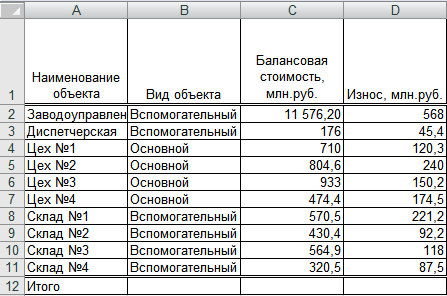
Рис. 9. 1. Задание начальных условий для начала расчетов
Используя значения балансовой стоимости (БС) и износа объекта (ИО), рассчитайте:
- остаточную стоимость объекта (ОС): ОС = БС – ИО
- восстановительную полную стоимость объекта (ВП) и
- восстановительную остаточную стоимость объекта (ВО):
ВП = БС * К, ВО = ОС * К,
где К = 3.0, если БС> 500 млн. руб., и К = 2.0, если БС<= 500 млн. руб.
Расчетная часть таблицы выглядит следующим образом - рис. 9.2.
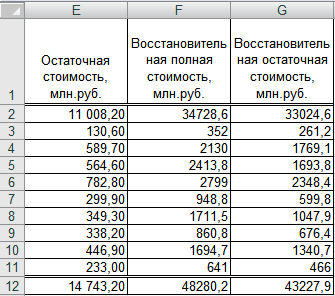
Рис. 9. 2. Правая часть таблицы «Переоценка основных средств производства» после проведения расчетов
9.1.2. На основе исходной накопительной ведомости с использованием функций базы данных бдсумм(), дсрзнач() и бсчет() рассчитайте и сформируйте таблицу 9.2
Таблица 9.2.
|
Основные объекты |
Вспомогательные объекты |
Суммарный износ |
|
|
Средняя балансовая стоимость |
|
|
Средняя остаточная стоимость |
|
|
Количество объектов |
|
|
Выполнение задания
Введите таблицу 9.2 в ячейки A18:C22 (рис. 9.2).
Рассчитайте суммарный износ основных объектов с помощью функции БДСУММА (база_данных; поле; критерий) – рис. 9.2.
Вначале сформируйте критерий отбора, скопировав название поля «Вид объекта» в ячейку B15. Ниже в ячейку B16 скопируйте текст «Основной».
В ячейку B19 введите функцию (рис. 9.3).
аргумент функции База_данных ссылается на интервал ячеек, формирующих список A1:G11
аргумент поле определяет столбец, используемый для вычисления суммарного износа, ячейка D1
Критерий — интервал ячеек B15:B16
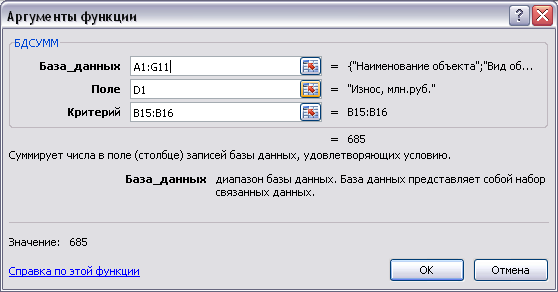
Рис. 9. 3. Окно Аргументы функции БДСУМ
Сформируйте критерий отбора для вспомогательных видов объектов в ячейках C15:C16. Рассчитайте остальные параметры таблицы по аналогии (рис. 9.4 и 9.5).
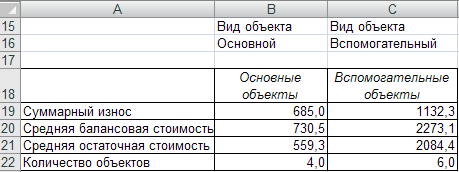
Рис. 9. 4. Результаты вычислений задания 9.2

Рис. 9. 5. Формулы вычисления для задания 9.2
9.1.3. На основе исходной накопительной ведомости с использованием функций базы данных дмакс(),и бизвлечь() рассчитайте и сформируйте таблицу 9.3
Таблица 9.3
|
Основные объекты |
Вспомогательные объекты |
||
|
Износ, млн. руб. |
Наименование объекта |
Износ, млн. руб. |
Наименование объекта |
Максималь-ный износ |
|
|
|
|
Выполнение задания
Введите таблицу в ячейки A29:E31 (рис. 9.7).
Вычислите максимальный износ для основных и вспомогательных объектов по аналогии с предыдущим заданием, введя функцию ДМАКС() в ячейки B31 и D31 соответственно.
Найдите наименование объекта с максимальным износом в группе основных объектов с помощью функции БИЗВЛЕЧЬ (база_данных; поле; критерий)
аргумент функции база_данных ссылается на интервал ячеек, формирующих список A1:G11
аргумент поле определяет столбец с наименованиями объектов ячейка А1
Критерий — интервал ячеек, определяющий значение максимального износа B30:B31
В ячейку С31 введите функцию БИЗВЛЕЧЬ (рис. 9.6).

Рис. 9. 6. Окно Аргументы функции БИЗВЛ
Рассчитайте остальные параметры таблицы по аналогии.
Формулы и результаты вычислений показаны на рисунках 9.7 и 9.8.

Рис. 9. 7. Расчет параметров таблицы для задания 9.3

Рис. 9. 8. Результаты вычислений задания 9.3
9.1.4. На основе исходной накопительной ведомости для объектов, балансовая стоимость которых больше 500 млн. руб., с использованием функций базы данных ДСРЗНАЧ(), ДМАКС(), ДМИН() и БСЧЕТ() рассчитайте и сформируйте таблицу 9.4
Таблица 6.5
|
Основные объекты |
Вспомогательные объекты |
Средний износ |
|
|
Минимальный износ |
|
|
Минимальная восстановительная полная стоимость |
|
|
Максимальная восстановительная полная стоимость |
|
|
Средняя балансовая стоимость |
|
|
Средняя восстановительная остаточная стоимость |
|
|
Количество объектов |
|
|
Критерий отбора для функций этого задания содержит два условия: вид объекта и его балансовая стоимость.
Сформируйте критерий отбора для основных объектов в ячейках А34:В35 и для вспомогательных объектов в ячейках С34:D35, как показано на рис. 9.9.

Рис. 9. 9. Критерий отбора для задания 6.4
Результаты вычислений показаны на рис. 9.10.
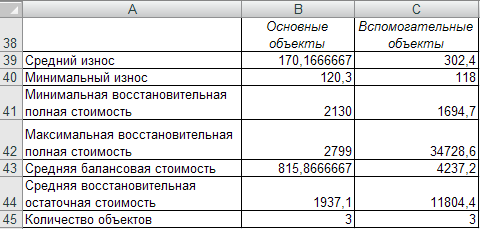
Рис. 9. 10. Результаты вычислений задания 6.4
Выполните форматирование ячеек В39:С44 с точностью до двух знаков после запятой.
